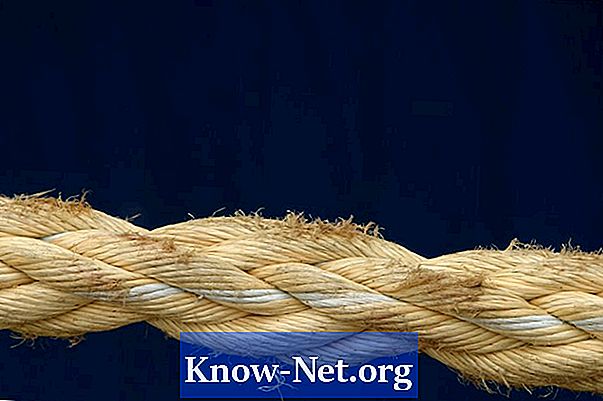Tartalom
- 1. lépés
- 2. lépés
- 3. lépés
- 4. lépés
- 5. lépés
- 6. lépés
- 7. lépés
- 8. lépés
- 9. lépés
- 10. lépés
- 11. lépés
- 12. lépés
- 13. lépés
- 14. lépés

Lehetőség van a Microsoft Xbox konzol átalakítására egy teljesen működőképes számítógéppé, mivel ugyanazokkal a hardver specifikációkkal rendelkezik, mint néhány régebbi számítógép. Ez csak a Linux operációs rendszer használatával lehetséges, mivel a Microsoft operációs rendszerek, például a Windows nem használhatók. Az Xbox számítógéppé történő átalakításához külső szoftvert kell telepíteni közvetlenül a konzolra, a megfelelő kiegészítők használatával.
1. lépés
Az adapter segítségével csatlakoztassa az USB-memóriaeszközt és annak kábelét az Xbox konzolhoz.
2. lépés
Kapcsolja be a konzolt. Az Xbox formázza és felismeri USB-eszközét, és megjelenik a panelen.
3. lépés
A Linux telepítéséhez az Xbox-ra szüksége van a Mechassault "savegame" képfájljára (.iso). Töltse le olyan webhelyekről, mint a SourceForge.net.
4. lépés
Csatlakoztassa az USB-memóriaeszközt a számítógépéhez.
5. lépés
Kattintson és húzza át a Mechassault képet az USB-eszközre.
6. lépés
Távolítsa el az USB-eszközt, majd csatlakoztassa újra az Xbox-hoz.
7. lépés
Az USB újra megjelenik a panelen. Nyissa meg, és tekintse meg a tartalmát. A következő lehetőségeket fogja látni: "Linux sürgősségi", "Linux eltávolítása" (eltávolítás) és "Linux telepítése" (telepítéshez).
8. lépés
Válassza a "Memória" lehetőséget, majd az USB-eszközt. Válassza a "Linux telepítése" opciót a "játék mentése", majd a "Másolás" és végül az "Xbox merevlemez" képből. Ismételje meg ugyanazt a folyamatot a másik két lehetőséggel (helyreállítás vagy eltávolítás).
9. lépés
Helyezze be a "Mechassault" egy példányát az Xbox konzoljába.
10. lépés
Lépjen az Xbox irányítópultjára, és válassza az "Emergency Linux" lehetőséget. Ha helyesen tette, akkor újraindul, és a panel helyett egy fekete képernyő jelenik meg fehér betűkkel. Ez a Linux indítása.
11. lépés
Használja az alapértelmezett telnet címet, amely 192.168.0.3, és jelentkezzen be "root" néven, a felhasználónevével és az "Xbox" jelszóval.
12. lépés
Írja be az "xbox_tool-a" parancsot, amikor be van jelentkezve. Ez megjeleníti a merevlemez jelszavát. Mentse el, mivel a merevlemez titkosított, és felhasználható módosításokra vagy információk helyreállítására.
13. lépés
Ha megkapta a Mechassault képet, tegye vissza az Xbox-ra. Válassza a "Linux telepítése" lehetőséget. Ezt követően már nem kell használni.
14. lépés
Telepítse a Linux teljes verzióját. A legjobb módszer erre az, ha saját példányát DVD-R-re égeti az Ed Debian webhelyének fájljaival. Helyezze a lemezt az Xbox-ba, és indítsa el - indítsa el - onnan. Írja be a "su" parancsot adminisztrátorként való belépéshez, és az "xbox" jelszót a virtuális billentyűzet megjelenésekor. Írja be az "XBOXLinuxInstaller" parancsot, és a képernyőn megjelenő utasításokat követve hajtsa végre a telepítést.